時間:2024-01-05 來源:互聯網 瀏覽量:
在現代辦公中,使用Excel表格進行數據處理是一種常見的操作,有時候將Excel表格複製到Word文檔中後,會出現一個問題,即表格右邊的內容無法完整顯示。這種情況讓人感到困惑和頭疼,因為無法準確傳達所需的信息。為了解決這個問題,我們需要找到合適的方法來確保表格內容能夠完整顯示在Word文檔中的右邊。接下來我們將探討幾種可能的解決方案,以幫助您解決這一問題。
具體方法:
1.複製已經準備好的excel表格到word裏,整個表格已經超出右邊頁麵。表格也有些字看不到了。
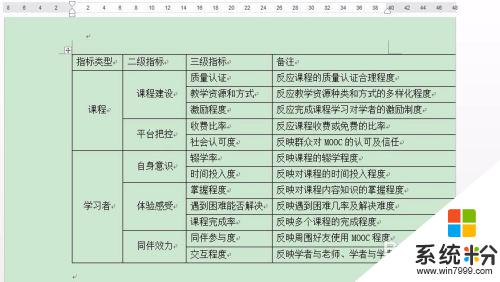
2.先選中整個表格,在“表格工具”下選擇“布局”選項卡。點擊“自動調整”下的“根據窗口自動調整表格”。
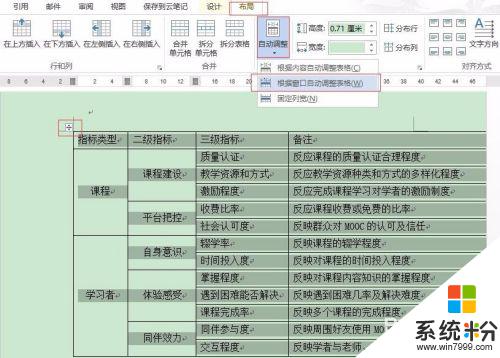
3.可以看到整個表格已經在頁麵內,有些稍微有點長的字會自動換行。覺得不夠美觀可以再微調一下。
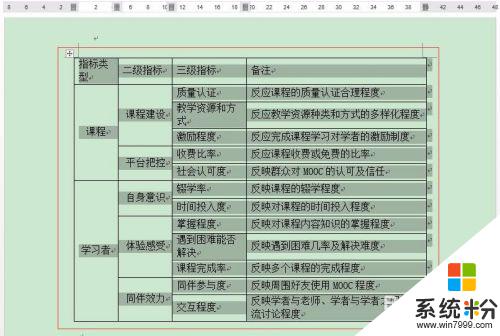
4.把鼠標放在標尺上的列標上,按住拖拽可以調整列寬。(或者把鼠標放在列邊框上)
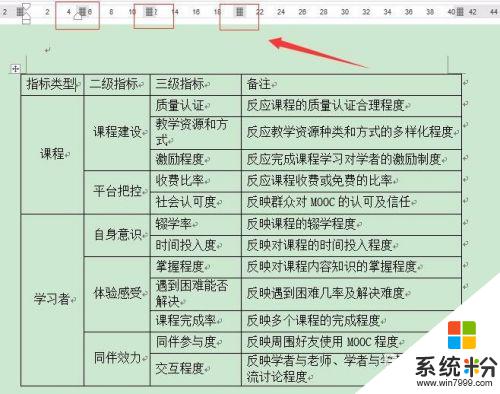
以上就是將表格複製到Word文檔右側看不見的所有內容,如果您遇到了類似的問題,可以參考本文中介紹的步驟進行修複,希望對大家有所幫助。